
各种类型的材料将用于音频和视频。这里,在软件中打开uis序列素材时,如果只让它单独显示打开的序列,对它没有影响。因此,在处理这些材料的平时使用时,我们也需要掌握它的一些使用方法。
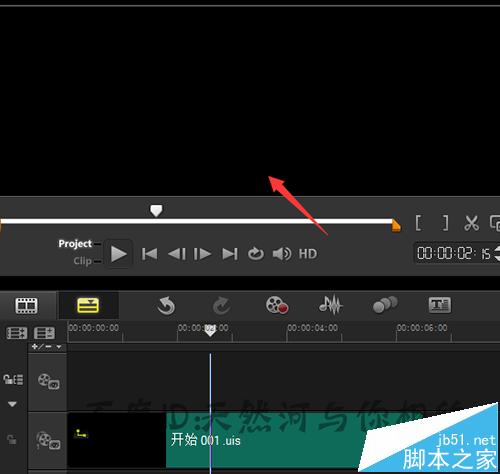
1、这里需要将使用过的材料直接导入到材料面板中。软件界面右侧的材质面板中有一个文件夹标识。在这里,你可以通过这个文件夹直接打开素材,然后放在素材面板中,而不是直接拉进轨道中使用。这样也更方便材料的使用。

2.单击“打开文件夹”在此处查找用户界面材料的位置。然后选择这种材料。在界面中点击【打开】。此时,您将在材质界面中看到初始uis材质已经在界面面板中。这里,将素材直接拉入叠加轨道。
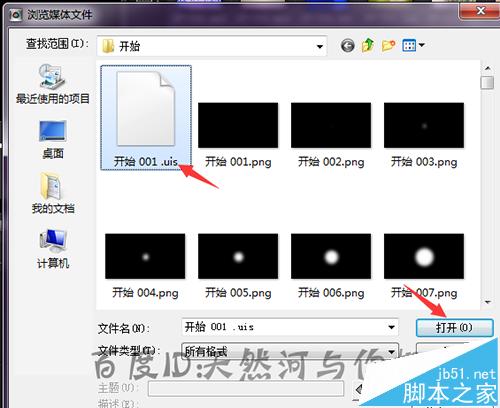

3.将材料拉入重叠轨道后,选择该材料。此时,可以在预览窗口的界面中看到一张图片的显示轮廓。右键单击它,将图片调整到屏幕大小。然后点击图片保持长宽比。
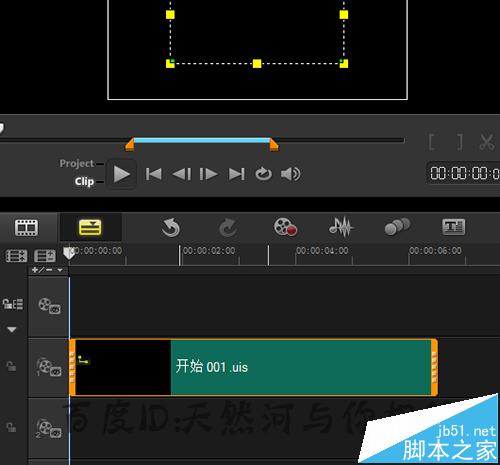

4.这时可以看到预览窗口中看到的图片都是黑色的。并不是我们之前看到的黑白过渡效果太少。当你打开这个素材所在的文件夹时,可以看到这里并没有显示什么,而是从零开始循环过渡。

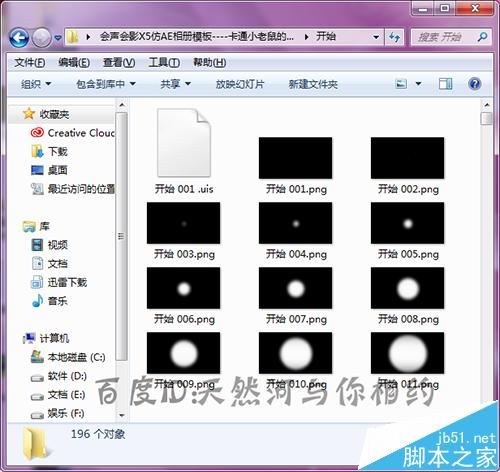
5.文件夹中有一块材料需要导入到材料面板中。导入要使用的图片素材后,直接将素材拉入顶部轨道。将图片放入轨道后,可以看到此图片素材的长度与下面的序列素材不一致。

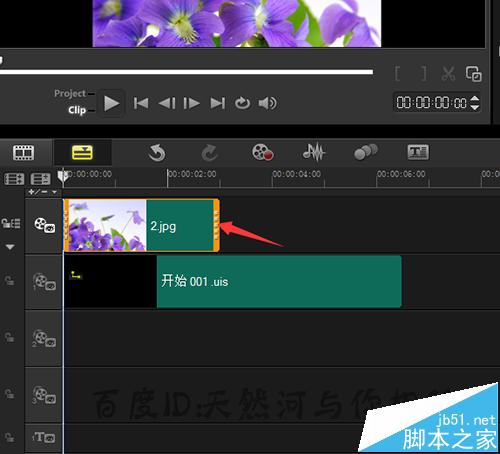
6.我们需要将这两条赛道上的材料修剪成同样的尺寸。下面的序列图片是动态的。这里不会改变。只修改上面的静态图片。把鼠标放在这个图片素材上,可以看到图片右侧有一个正确的方向。这里,用鼠标直接拉回来。将它拉到与下面序列相同的大小。
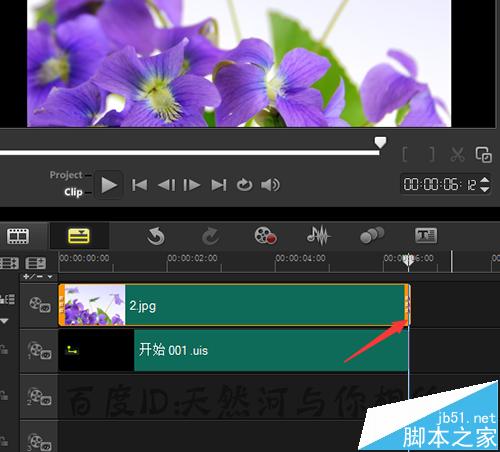
7.调整图片长度后,再次播放该项目。这时,你现在可以在窗口看到它显示的效果了。这个序列就像一个面具。你需要给它添加一些图片或视频来展示它的效果。
。
8、刚才添加的是开始的序列,接下来结束的序列也是和上面的操作是一样的。这里同样是在文件夹中把素材放到素材面板中。然后把结束的序列放入到覆叠轨中。
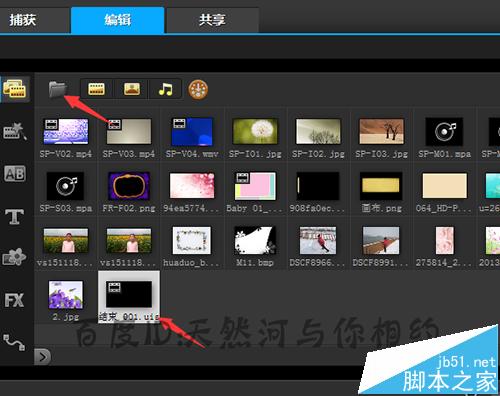

9、选中素材,在上面点击右键。选择调整到屏幕大小。接着再在窗口上面的图片上点击右键,选择保持宽高比。这时需要把上面的图片素材再拉入到轨道中一份。也可以直接选中图片素材把它进行拉伸到和结束的序列一样的长度。


10、完成之后,就可以扩播放看下它的效果。可以看到在序列素材上面,播放和开始都是以圆形的过渡开始和结束。这样就把uis的序列在会声会影中进行了正确的添加。

